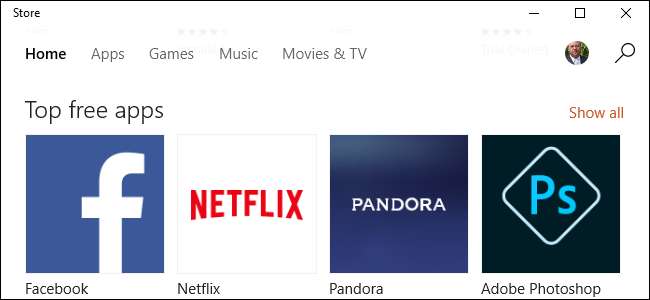
Sebbene abbia avuto la sua parte di comportamento instabile da quando è stato introdotto in Windows 8, Windows Store è diventato più affidabile nel tempo. Tuttavia ha ancora problemi occasionali. Uno dei problemi più irritanti è quando l'aggiornamento (o l'installazione) di un'app si blocca. Ecco come risolverlo.
RELAZIONATO: Imparare a conoscere Windows 10 Store
Il Windows Store offre una raccolta di app piuttosto solida, anche se non offre ancora app desktop . Per la maggior parte, il negozio funziona bene, ma continuerai a riscontrare problemi occasionali come download e aggiornamenti bloccati. Abbiamo alcune pratiche soluzioni da provare. Prima di approfondirli, tuttavia, prenditi del tempo per risolvere alcuni potenziali problemi che a volte possono interferire con Windows Store.
- Assicurati che l'orologio di sistema sia impostato correttamente. Soprattutto se sincronizzi le app con un altro computer Windows, Windows Store fa affidamento sull'accuratezza di ora, data e fuso orario.
- È raro, ma a volte i programmi antivirus di terze parti possono intralciare gli aggiornamenti delle app. Prova a disabilitare temporaneamente il tuo AV per vedere se risolve il problema.
- Alcuni programmi firewall di terze parti possono bloccare anche Windows Store. Sebbene Windows Firewall abbia già un'eccezione incorporata per consentire a Windows Store di comunicare, ma i programmi firewall di terze parti potrebbero non farlo. Dovrai creare tu stesso l'eccezione.
Se nessuno di questi funziona, è tempo di tirare fuori alcune pistole più grandi. Provare le procedure nelle sezioni seguenti. Prima di iniziare, però, dovresti creare un punto di ripristino del sistema . Nessuna di queste procedure è davvero rischiosa o distruttiva, ma se ti piace giocare sul sicuro, vai avanti e eseguire il backup del computer , pure.
RELAZIONATO: Come creare un punto di ripristino del sistema in Windows 7
Cancella la cache di Windows Store dal prompt dei comandi
Windows include una piccola utility per cancellare la cache locale di Windows Store dal prompt dei comandi. Per aprire il prompt dei comandi, fare clic con il pulsante destro del mouse sul menu Start (o premere Windows + X), scegliere "Prompt dei comandi (amministratore)", quindi fare clic su Sì per consentire l'esecuzione con privilegi di amministratore. Al prompt dei comandi, digita (o copia e incolla) il seguente comando e quindi premi Invio per svuotare la cache.
wsreset.exe
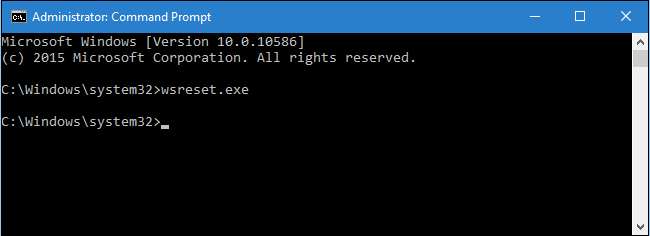
Quando esegui il comando, verrà elaborato per circa 30 secondi, quindi la finestra di Windows Store si aprirà automaticamente. Controlla i tuoi aggiornamenti per vedere se funzionano.
Riparare Windows Store con lo strumento di risoluzione dei problemi delle app di Windows Store
Se svuotare la cache non risolve il problema, puoi provare lo strumento di risoluzione dei problemi delle app di Windows Store. Windows include una serie di strumenti per la risoluzione dei problemi incorporati che aiutano a trovare e riparare vari problemi. Lo strumento di risoluzione dei problemi delle app di Windows Store non è integrato in Windows, ma puoi scaricarlo gratuitamente da Microsoft. Hanno entrambi un file Windows 10 version e a Windows 8 version , quindi assicurati di prendere quello giusto.
Dopo aver scaricato lo strumento di risoluzione dei problemi, fai doppio clic sul file per eseguirlo. Nella finestra della risoluzione dei problemi delle app di Windows Store, fare clic su Avanti per avviare la ricerca dei problemi.
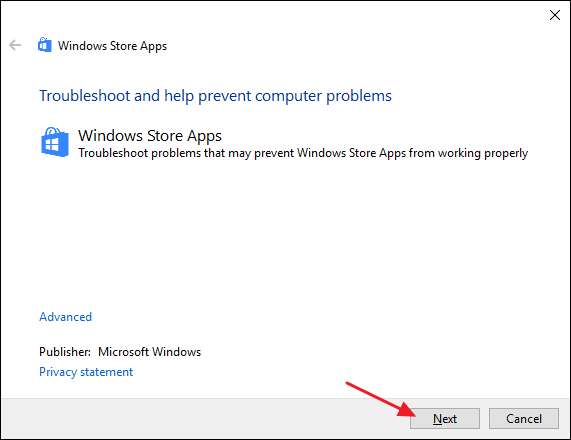
Lo strumento di risoluzione dei problemi funziona attraverso il suo processo e quindi ti consente di sapere se è in grado di identificare e risolvere il problema. La maggior parte delle volte, lo strumento di risoluzione dei problemi può riparare con successo un aggiornamento bloccato. Vai avanti e apri Windows Store e prova ad aggiornare la tua app. Anche se lo strumento di risoluzione dei problemi dice che non è stato possibile identificare il problema, è possibile che le azioni di avvio e arresto del servizio e di svuotamento della cache abbiano funzionato.
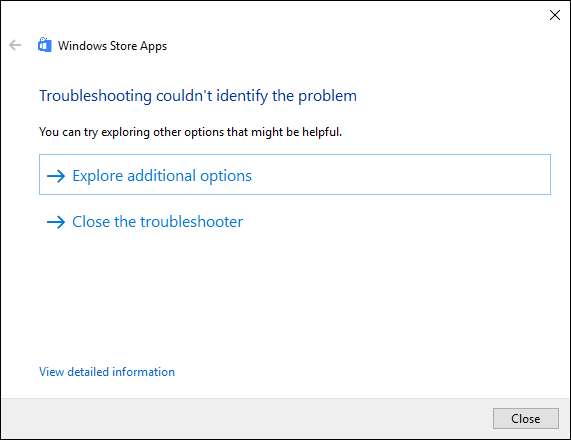
RELAZIONATO: Come risolvere l'aggiornamento di Windows quando si blocca o si blocca
Se lo strumento di risoluzione dei problemi delle app di Windows Store non risolve il problema, potrebbe farlo un altro strumento di risoluzione dei problemi. Un'app bloccata a volte può derivare da un problema con Windows Update. Dovresti anche provare eseguendo la risoluzione dei problemi di Windows Update già che ci sei. Non ci vuole molto tempo e può aiutare.
Registrare nuovamente Windows Store con PowerShell
Se tutto il resto fallisce, puoi provare a registrare nuovamente il Windows Store, che è il più vicino possibile per reinstallarlo. Per fare ciò, dovrai usare PowerShell , un potente linguaggio di scripting integrato in Windows. È un leggermente diverso dal prompt dei comandi , ma non è troppo difficile da capire.
RELAZIONATO: Geek School: scopri come automatizzare Windows con PowerShell
Per eseguire questi passaggi, dovrai avviare PowerShell con privilegi di amministratore. Fare clic su Start, digitare "powershell", fare clic con il pulsante destro del mouse sull'icona di PowerShell nei risultati della ricerca, quindi fare clic su "Esegui come amministratore". Fare clic su Sì per consentirgli i privilegi di amministratore.
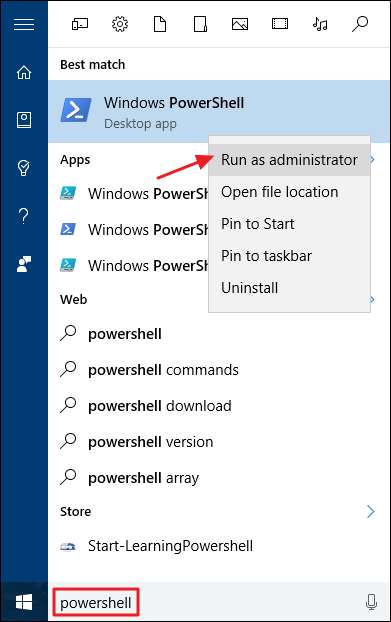
Se utilizzi Windows 10, digita (o copia e incolla) il seguente comando e poi premi Invio:
"& {$manifest = (Get-AppxPackage Microsoft.WindowsStore).InstallLocation + '\AppxManifest.xml' ; Add-AppxPackage -DisableDevelopmentMode -Register $manifest}"
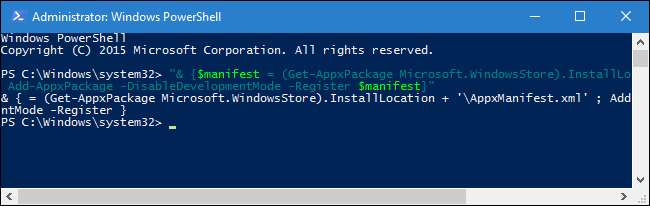
Poiché Windows Store può essere installato in diverse cartelle in Windows 10, tale comando indica a PowerShell di trovare la posizione dell'installazione di Windows Store e quindi di registrarla nuovamente.
Se utilizzi Windows 8, Windows Store verrà installato solo in una posizione, quindi il comando è più semplice. Gli utenti di Windows 8 dovrebbero invece digitare il seguente comando e quindi premere Invio:
Add-AppxPackage -DisableDevelopmentMode -Register $ Env: SystemRoot \ WinStore \ AppxManifest.XML
RELAZIONATO: Come cercare (e correggere) file di sistema danneggiati in Windows
E questo è praticamente tutto. Queste procedure di solito funzionano per cancellare un aggiornamento bloccato. Se hai ancora problemi con Windows Store, potresti provare ricerca di file di sistema danneggiati o riavviando in Modalità sicura e utilizzando nuovamente alcune delle procedure descritte in questo articolo.







